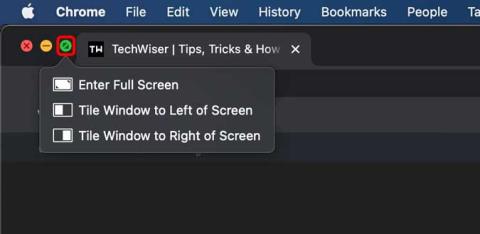Как использовать диск NTFS на MAC — 3 способа
Вот три способа использования диска NTFS на MAC: первый с помощью терминальной команды, второй с NTFS-3G и третий платное программное обеспечение, такое как paragon ntfs. Пошаговое руководство/
NTFS (сокращение от файловой системы новой технологии) является файловой системой по умолчанию для Windows. Впервые он был представлен в Windows NT и с годами становился только лучше. Он поддерживает все современные функции, такие как шифрование, ведение журнала (уменьшение потери данных), права доступа к файлам, сжатие и т. д. и т. д.
Поскольку Windows по-прежнему является самой популярной ОС для настольных ПК, большинство внешних жестких дисков предварительно отформатированы в NTFS. Это означает, что вы можете без проблем использовать их в Windows.
Но на MAC том NTFS становится доступным только для чтения, т.е. вы можете копировать данные только с внешнего жесткого диска на свой MAC, но не наоборот.
Теперь вы всегда можете отформатировать жесткий диск в FAT32/exFAT и сделать его совместимым на обеих платформах или даже использовать сервер samba для обмена файлами между MAC и Windows.
Но если вы собираетесь использовать внешний диск в основном в Windows, то имеет смысл сохранить NTFS, а иногда, когда вы хотите использовать его на MAC, используйте программное обеспечение.
Итак, вот три обходных пути, как использовать том NTFS с MAC
Используйте диск NTFS на MAC
Терминал №1
Возможно, вы не знаете, но современные MAC OS поддерживают тома NTFS (как для чтения, так и для записи). Однако по умолчанию эта функция отключена. Почему? Мы придем к этому позже,
Если вы хотите включить поддержку NTFS, вы можете легко это сделать, отредактировав небольшой файл.
1. Просто вставьте жесткий диск, запишите его имя в MAC-адресе.
2. Теперь нажмите cmd + пробел, чтобы запустить прожекторы, затем введите терминал и нажмите Enter.
3. В терминале скопируйте следующую команду.
судо нано /etc/fstab
С помощью этой команды вы говорите суперпользователю открыть файл fstab с помощью текстового редактора nano. Вам нужно будет ввести пароль для входа.
4. Далее откроется новое окно, правда вы в нем ничего не увидите. Просто вставьте следующую команду.
LABEL=DRIVE_NAME нет ntfs rw,auto,nobrowse
Замените имя диска на имя жесткого диска. И сохраните изменения. Для этого сначала нажмите CTRL + o (o для оранжевого цвета), чтобы записать данные, и CTRL + x, чтобы выйти. И это все.
5. Перезагрузите MAC и в Finder перейдите в «Перейти -> Перейти к папке» и введите /Volumes. Вы будете ваш диск NTFS.
Вердикт: это самый простой способ. Тем не менее, я не предпочитаю это, и Apple не рекомендует это (и поэтому оно скрыто), потому что это экспериментально, и люди, которые пробовали это, сообщали об ошибке. Кроме того, поскольку есть и другие решения, зачем рисковать.
#2 NTFS-3g (рекомендуется)
Это самый популярный метод, которым я сейчас и пользуюсь. Вместо того, чтобы возиться с основными настройками системы через терминал, вы можете установить бесплатное программное обеспечение, такое как NTFs-3g.
Разработка NTFS 3g давно остановлена. Но вы все равно можете заставить его работать, установив несколько дополнительных пакетов.
Ну точно, надо установить 3 программы одну за другой. У меня есть это руководство по MACbreaker, и вот краткое изложение процесса, для получения подробной информации ознакомьтесь с оригинальной статьей.
Во-первых, начните с fuse для OS X — это обеспечивает основу для поддержки NTFS.
Загрузите его отсюда и установите, как обычно. Под типом установки обязательно проверьте «Уровень совместимости MacFUSE». После этого перезагрузите систему.
Во-вторых, установите NTFS 3g . Это фактическое программное обеспечение, которое будет отвечать за поддержку записи в ваш файл.
Наконец, установите предохранитель. Подождите . Поскольку NTFS-3g не обновлялась с 2010 года , при загрузке системы вы увидите такую ошибку . Так что это удалит это.
Таким образом, вы загружаете все эти 3 программы и устанавливаете их одну за другой в том же порядке. Рекомендуется перезагружать систему после каждой установки. И когда вы закончите, подключите жесткий диск, и теперь вы можете использовать его как для чтения, так и для записи.
Вердикт : Плюс в том, что он бесплатный, безопасный и стабильный. Пользуюсь некоторое время, проблем не было. А плохая часть в том, что вам нужно установить три разных пакета, что делает его непрактичным, если вы хотите попробовать его на компьютере своего друга.
#3 Paragon или Textra (платно)
Это похоже на NTFS-3g, но вам нужно установить только одно программное обеспечение. Кроме того, поскольку это платная версия, ошибки регулярно исправляются, а программное обеспечение более стабильно, чем NTFS-3g.
Но эта стабильность имеет свою цену. Paragon (19 долларов) и Textra (24 доллара) стоят дорого и поставляются с лицензией на один компьютер. Хотя есть пробная версия, которую вы можете попробовать бесплатно.
Вердикт: Лично я не пробовал их сервис, так как проблем с NTFS-3g �� меня не было. Однако, судя по отзывам в сети, для профессионального использования они лучше.
Вывод
Для общего использования NTFS-3g — хорошее решение. NTFS — самая стабильная файловая система для Windows, и с такими драйверами, как NTFS-3g, вы можете легко заставить ее работать на MAC.
Однако, если вы работаете с несколькими компьютерами MAC, не рекомендуется устанавливать NTFS-3g на компьютеры ваших друзей. Ни платить каждый раз, ни использовать терминал. Поэтому в таких случаях вы можете рассмотреть другую файловую систему, такую как exFAT, которая похожа на NTFS, но работает как с MAC, так и с Windows.
Вот три способа использования диска NTFS на MAC: первый с помощью терминальной команды, второй с NTFS-3G и третий платное программное обеспечение, такое как paragon ntfs. Пошаговое руководство/
Ваш MacBook Pro Wi-Fi в последнее время ведет себя странно? Прочтите пост, чтобы узнать, как решить проблему, связанную с постоянным отключением Wi-Fi от MacBook.
Как установить разное направление прокрутки для мыши и трекпада в macOS?
Пока Apple не примет решение, вот 5 сторонних приложений, которые помогут вам щелкнуть окна в macOS так же, как мы делаем это в Windows.
Хотя Night Shift — продуманная функция, она не предлагает столько настроек, как F.lux. Чтобы решить эту проблему, мы используем лучшее служебное приложение для настройки Night Shift на macOS.
Подробный обзор некоторых из лучших приложений для просмотра изображений для пользователей Mac. Управляйте своими фотографиями и просматривайте их новыми и увлекательными способами.
Недавно я начал использовать Dr.Fone, который позволяет вам управлять данными вашего смартфона и даже передавать данные WhatsApp с iPhone на Android. Но стоит ли это цены? Давайте разберемся
Ищете лучшее программное обеспечение для записи экрана для Mac, которое также бесплатно? Попробуйте Monosnap для общих функций или Recordit для загрузки в облако.
С десятками FTP-клиентов на рынке трудно найти подходящий именно вам. Итак, мы сделали это подробное руководство по лучшим FTP-клиентам.
Я использую Soundflower последние 3 года и никогда не было никаких проблем. Однако после последних обновлений macOS последняя версия Soundflower перестала работать на Seria и High Seria.